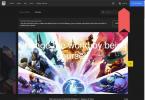Je tvůj Kindle Oasis nebo Kindle Paperwhite zaplňují vás věci, které si přečtete jen jednou? Potřebujete jen uvolnit pokoj? Kindle jsou skvělá čtecí zařízení, ale nemají veškerý úložný prostor na světě, takže možná je čas zbavit se několika titulů ze svého seznamu četby. Pojďme si projít, jak odebrat knihy ze zařízení Kindle a jak tyto položky v případě potřeby trvale smazat! Až budete hotovi, nezapomeňte se podívat na naše shrnutí nejlepší bezplatné knihy Kindle a nejlepší webové stránky pro stahování bezplatných audioknih. Koneckonců, musíte se svým nově nalezeným prostorem něco udělat.
Obsah
- Jak dočasně archivovat knihu
- Jak trvale smazat knihu
Jak dočasně archivovat knihu
Tato možnost vám umožňuje odebrat knihu z vašeho Kindle nebo z Kindle Aplikace Kindle. Technicky vzato, stále jste si zakoupili a vlastníte práva ke čtení této knihy, což znamená, že zůstane připojena k vašemu účtu Amazon a budete si ji moci znovu stáhnout, pokud budete chtít. Nezabere však žádné další místo na vašem zařízení. To může být užitečné zejména v případě, že vašemu Kindle dochází úložný prostor a vy byste jej chtěli urychlit a zároveň vytvořit prostor pro nové nákupy.
Doporučená videa
Krok 1: Přejděte na příslušnou knihu – ve skutečnosti ji nemůžete číst, aby to fungovalo. Pokud chcete smazat nedávnou knihu, přejděte do své Domovská obrazovka. Jinak zamiřte ke svému Knihovna nebo Vyhledávací pole najít titul(y), kterého se chcete zbavit.
Krok 2: Jakmile se podíváte na příslušný název, stiskněte a podržte jméno na několik sekund, dokud se neobjeví pole se seznamem možností. Poznámka: Toto funguje pouze na Kindles s dotykovou obrazovkou. Pokud máte Kindle se směrovým ovládáním – tj. většina modelů před Kindle Paperwhite – stiskněte Směrové vlevo při zvýrazněném názvu zobrazíte výše uvedený seznam možností.
Krok 3: Ve výsledném seznamu možností byste měli vidět možnost Odebrat ze zařízení, nebo něco v tomto smyslu. Přesné frázování bude záviset na vašem modelu Kindle a také na obsahu, který máte k dispozici. Po nalezení vyberte tuto možnost a potvrďte své rozhodnutí. Pokud jste udělali chybu, budete si moci titul znovu bezdrátově stáhnout, ale k tomu budete potřebovat připojení k internetu a své přihlašovací údaje pro Amazon.
Odebírání knih z aplikace Kindle



V aplikaci Kindle stačí dlouze stisknout knihu, kterou chcete odstranit, poté kliknout na tři tečky v pravém horním rohu obrazovky a vybrat Odebrat stahování z nabídky, která se zobrazí. Tím jednoduše odeberete knihu ze zařízení – můžete si ji však kdykoli znovu stáhnout. Všechny své stažené knihy můžete vidět pod Staženo kartu v horní části obrazovky.
Jak trvale smazat knihu

Jak jste možná již uhodli, Amazon vám také umožňuje trvale smazat knihu z vašeho účtu. To může být užitečné, pokud máte na Kindle dokumenty a učebnice, které už opravdu nepotřebujete. Pozor však: Pokud knihu smažete tímto způsobem, bude vymazána z vašeho účtu. Pokud ho budete chtít zpět, budete si ho muset koupit znovu.
Krok 1: Přihlaste se ke svému účtu Amazon jako normálně. Poté přejděte do části, která říká Spravujte svůj obsah a zařízení —tento odkaz vás může zavést přímo tam. Zde můžete vidět všechny tituly, které byly zakoupeny z vašeho účtu Amazon a jsou k dispozici na vašem účtu Kindle, spolu s informacemi o tom, o jaký druh stahování se jedná a kdy k němu došlo staženo.

Krok 2: Dále vyhledejte obsah, který chcete smazat. Můžete změnit, jaký druh titulů se zobrazuje a v jakém pořadí se zobrazují prostřednictvím Ukázat nebo můžete vyhledat něco konkrétního. Vyberte tituly, které chcete smazat, kliknutím na zaškrtávací políčko pod Vybrat, který se nachází na levé straně okna.
Krok 3: V horní části seznamu uvidíte tlačítko, které říká Vymazat, které bude možné vybrat, jakmile zkontrolujete titul. Klepnutím na tuto možnost potvrďte, že chcete tento obsah trvale odstranit. Opět mějte na paměti, že proces je nevratný. Pokud však uděláte velkou chybu, dejte Zákaznická podpora Amazon zavolejte a zjistěte, zda mohou obnovit vaši smazanou položku.
Trvalé smazání knih z aplikace Kindle



Je mnohem snazší trvale smazat knihy z vašeho účtu Amazon na PC, ale můžete to udělat také z aplikace Kindle. Stačí klepnout na knihu, kterou chcete odstranit, a poté kliknout na Tři tečky v pravém horním rohu obrazovky a vyberte Trvale smazat z nabídky, která se zobrazí. Aplikace se vás zeptá, zda jste si jisti, tak stačí klepnout Ano, smazat jít dál, popř zrušení pokud jste udělali chybu. Pamatujte, že pokud knihu trvale smažete, budete si ji muset znovu koupit, pokud ji budete chtít zpět.
Doporučení redakce
- Nejlepší nabídky Kindle: Obrovské slevy přistávají na top modely
- Nejlepší Kindle v roce 2023: zde jsou nejlepší Kindle ke čtení
- Barnes & Noble představuje cenově dostupnou čtečku elektronických knih
- Barnes & Noble obnovuje svou čtečku elektronických knih Nook GlowLight
- Amazon Kindle vs. Kindle Paperwhite
Upgradujte svůj životní stylDigitální trendy pomáhají čtenářům mít přehled o rychle se měnícím světě technologií se všemi nejnovějšími zprávami, zábavnými recenzemi produktů, zasvěcenými úvodníky a jedinečnými náhledy.